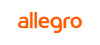
1、登錄上架產品(offer)網址
2、搜索已有產品目錄,找到待上架offer模板
3、填寫offer標題和參數
4、創建offer圖片和描述,并翻譯offer
4.1 創建圖片和描述
4.2 如何翻譯offer
5、添加附件
6、選擇銷售模式
7、設置配送及付款
銷售政策設置的方法
7.1 配送設置(Delivery Settings)
7.2 退貨政策(Returns Terms)
7.3 投訴政策(Complaints Terms)
8、選擇推廣方式
9、上架設置(Listing options)
10、預覽offer(preview your offer)
11、查看所有offer
請登錄到您的賬戶,并點擊【銷售(Sales)】;點擊【使用上架模板上架(List using form)】,頁面將跳轉至手動上架模板。(https://allegro.pl/offer/)

您也可以使用【我的分類(My Assortment)】選項卡來上架產品(https://allegro.pl/seller-offers)。點擊【添加新的offer(Add NEW OFFER)】后,頁面將跳轉至手動上架模板。

修改語言的位置:【賬戶】-【本地化設置】-【語言】-【英語/波蘭語】
(英語-【ACCOUNT】-【Localization settings】-【language】-【English】;
波蘭語-【Konta】-【Ustawienia lokalizacji】-【j?zyk】-【Polski】)
建議您使用波蘭語為本地語言,因為使用其他語言時,某些功能的使用將會受到限制,包括部分支付功能(Allegro Pay, PayU installments)、部分廣告推廣功能(Allegro Recommend), Allegro Lokalnie等。

輸入產品名稱和代碼,并點擊【搜索(SEARCH)】

選擇與您想要上架的產品匹配的產品,然后點擊【選擇(select)】

Allegro將自動選擇類目和產品的部分參數,也會建議offer的標題

點擊【繼續上架1種產品(CONTINUE WITH 1 PRODUCT)】以繼續上架所選擇的產品,或者您可以點擊【將其他產品添加到系列(Add another product to the bundle)】,輸入另一種產品的產品名稱或代碼。
若您不想將offer與產品目錄中相應的產品關聯,請點擊【不選擇產品(Continue without selecting a product)】,然后直接進入產品類別列表。
頁面將自動跳轉至類目列表。您可以選擇系統建議的一個產品類別,可以手動選擇產品類別或輸入其編號。

注意:請準確填寫您的產品所屬的類目,盡量不要填寫【其他(Others)】,因為這關系到買家是否能快速搜索到您的產品,以及傭金。
要上架產品,請提供所有必需的參數(標記為必填)。 若您想要將新的產品添加到產品目錄并將其與您的offer關聯,請盡可能填寫更多的參數。這樣,買家將能更容易地找到您的產品。
在【商品信息表單(listing form,https://allegro.pl/offer/)】的【圖片和描述(image and description)】添加

注意:只能通過電腦上傳圖片,圖片應該符合以下標準:

2、可以顯示產品或原始包裝上的文字,但是不能添加關于產品功能的文本
 3、可以使用數字和計量單位來描述產品尺寸,但是不能添加任何高度或長度的描述
3、可以使用數字和計量單位來描述產品尺寸,但是不能添加任何高度或長度的描述
 4、可以添加產品的品牌logo
4、可以添加產品的品牌logo
 5、可以展示帶有名稱的顏色
5、可以展示帶有名稱的顏色
 6、您可以展示特寫鏡頭,但是不要描述產品結構(可以將圖紙添加為附件)
6、您可以展示特寫鏡頭,但是不要描述產品結構(可以將圖紙添加為附件)
 7、可以在圖片中放置數字
7、可以在圖片中放置數字
 8、可以以圖形方式顯示產品操作,但是不能用文字描述
8、可以以圖形方式顯示產品操作,但是不能用文字描述
 9、如果證書或標記是產品的一部分,則可以顯示它們
9、如果證書或標記是產品的一部分,則可以顯示它們
 10、可以顯示產品帶有的可見標簽或者特寫標簽,但是不要添加任何不在產品上的標簽
10、可以顯示產品帶有的可見標簽或者特寫標簽,但是不要添加任何不在產品上的標簽
 11、您可以展示產品中使用的技術的徽標,但是不要包含對技術的描述
11、您可以展示產品中使用的技術的徽標,但是不要包含對技術的描述
 12、您可以添加證書、法律要求的標記,例如電氣設備的標記
12、您可以添加證書、法律要求的標記,例如電氣設備的標記


您可以選擇描述的布局和長度。通過在選定布局添加行來創建描述。
選擇布局方式
如圖text1下方(灰色圓圈所在)圖標,從左到右依次代表四種布局方式,您可以選擇其中之一:下列選擇可以幫助您格式化文本
買家將看到適配的Offer翻譯信息,例如如果您用英文填寫offer信息,并選擇自動翻譯或者手動翻譯為波蘭語,那么波蘭用戶將看到您波蘭語版的信息。建議您在填寫offer時使用統一的語言,不要將英語和波蘭語或者其他語言參雜,這樣買家對您和您產品的信息將會清晰明白。
自動翻譯在【翻譯】,您可以將自己的產品描述從英語翻譯為:波蘭語、捷克語、烏克蘭語(標題和產品描述),下面是手動設置翻譯的方法:
手動設置翻譯方法一:
第一步:進入【我的分類(My Assortment)】,以某個【激活的產品(Active offer)】為例,點擊【更多(More)】,找到右側【翻譯(Translations)】模塊,點擊【編輯(Edit)】。

如果要將翻譯添加到【草稿產品(draft offer)】中,請將鼠標懸停在三個點上,然后從菜單中選擇【翻譯產品(Translate offer)】。您將轉至給定產品的翻譯列表。


第二步:找到您要添加的目標翻譯語言,點擊旁邊的【添加(ADD)】
第三步:以所選語言輸入產品的標題和描述
第四步:點擊【保存(Save)】
 當您添加了手動翻譯的產品描述,在您改變源文本之后,平臺將不會自動更新該產品的描述和標題。(這說明,您需要重復上述步驟,再次手動翻譯更新后的產品描述)
當您添加了手動翻譯的產品描述,在您改變源文本之后,平臺將不會自動更新該產品的描述和標題。(這說明,您需要重復上述步驟,再次手動翻譯更新后的產品描述)
您還可以在翻譯中添加產品圖片。這些圖片可能與原始offer不同,例如,從不同的角度展示產品。您可以按與原始產品不同的順序添加圖片。但是,僅當圖像已添加到原始產品庫時,才能添加該圖片。
手動設置翻譯方法二:
第一步:點擊【產品描述(Product description)】模塊的【添加自己的翻譯(Add own translation)】,您可以將標題和描述翻譯成捷克語、波蘭語和烏克蘭語。
 第二步:輸入翻譯后的標題和產品描述,點擊【保存翻譯(Save translation)】。
第二步:輸入翻譯后的標題和產品描述,點擊【保存翻譯(Save translation)】。

如果您想要翻譯一個新增offer的描述,您需要:
第一步:添加圖片
第二步:選擇圖片和文本的布局
第三步:添加您自己的翻譯
編輯翻譯
第一步:找到您想要編輯的offer的【翻譯(Translations)】,點擊【編輯(EDIT)】

第二步:進行更改,編輯您自己的翻譯或恢復自動翻譯。您可以使用【自動翻譯(Translate automatically)】按鈕進行操作
第三步:完成編輯后,點擊【保存(save)】

將譯文與原文進行比較
第一步:找到指定offer的翻譯列表,點擊要比較的翻譯旁邊的【比較(compare)】;
第二步:選擇要與之比較翻譯的語言版本。如果要比較捷克語或烏克蘭語的翻譯,可以選擇將文本與波蘭語或英語版本進行比較。對于波蘭語翻譯,您只能將其與英語版本進行比較;
第三步:如果您想要對翻譯進行更改,您可以立即更改,而無需轉到翻譯編輯頁面;
第四步:輸入對翻譯的更改后,單擊【保存(save)】。

關于翻譯的其他用法
1、平臺有面向捷克地區用戶的新域名Allegro.cz,在這里您的產品將會被自動翻譯為捷克語,捷克用戶將會了解您的產品描述。值得一提的是,您不需要創建一個新的賬戶,在【我的分類(My Assortment)】管理您所有的產品。
2、在【信息中心(Message Center)】您可以把客戶給您發的語言翻譯為波蘭語,或者其他語言。
3、添加您手動設置或自動翻譯的保修(Warranty information)和投訴條款(Complaints Terms)。
4、Allegro不會自動翻譯您在翻譯排除的類別中列出的offer(該文件僅提供波蘭語版本)。翻譯排除類別見鏈接:
https://view.officeapps.live.com/op/view.aspx?src=https%3A%2F%2Fassets.allegrostatic.com%2Fpopart-attachments%2Fatt-01e3e20c-91fe-4751-81dc-c9989df05913&wdOrigin=BROWSELINK
您可以添加PDF格式的【附件(Attachment)】——最多9個文件(每種類型最多1個文件),每個文件最大20MB。您可以添加的文件類型有:指南、推廣條款與條件、競賽條款與條件、書籍節選、使用手冊、安裝手冊、游戲手冊、能源標簽、產品卡。
您可以選擇立即購買(Kup teraz)、拍賣(Auction),或者兩者的組合。輸入價格、單位數量以及offer的持續時間。確定您是否開具發票以及您開具哪種類型的發票。
在【配送及付款(Delivery and payment)】部分中,選擇運費模板,退貨政策和投訴政策(在您已填寫的對應模塊中選擇)。您也可以提供保修信息并提供額外服務。
在【銷售設置(Sale Settings)】中,您可以設置退貨政策、投訴政策和配送方式,還包括買家支付設置(Payout Settings)等。您可以通過以下方式編輯:

A、找到主頁右上角
B、點擊【銷售(Sales)】選項
C、【銷售設置(Sales Settings)】選項卡,在出現的右側頁面,您可以選擇C1【配送設置(Delivery Settings)】、C2【退貨政策(Returns Terms)】、C3【投訴政策(Complaints Terms)】

根據上述步驟,請您依次從主頁圖A右上角-B【銷售(Sales)】-C【銷售設置(Sales Settings)】-C1【配送設置(Delivery Settings)】
在左側D區填寫【計算配送費用方法(Method for the calculation of delivery costs)】以及【免配送費(Free delivery)】,點擊【改變(CHANGE)】進入
在右側E區填寫【當日發貨時間設置(Set up checkout times for same-day dispatch)】以及【改變承運商收包時間(change of carrier's pick-up time)】,Allegro建議您作為國際賣家可以選擇忽略跳過
在下方F填寫【添加新運費模板(ADD A NEW PRICE LIST)】,包括詳細的運費規則。填寫該頁面時您可以參考下圖:

注意!作為中國賣家,您在選擇運送方式時可以選擇Smart!但是您必須選擇給定的物流服務商,并且您需要符合一些條件。建議您在選擇這個選項時,先閱讀了解Allegro Smart!規則,查看您是否符合條件。Allegro Smart!規則另附
根據波蘭法律,除特定產品之外,消費者有享受14天內退貨退款的權利。
1、請您從主頁圖A右上角-B【銷售(Sales)】-C【銷售設置(Sales Settings)】-C2【退貨政策(Returns Terms)】

2、您可以G【添加新的退貨政策(ADD RETURNS TERMS)】
3、您也可以H【編輯(edit)】原有的退貨政策,進行修改

4、您需要給您的退貨政策起名(Name of returns terms),該名稱同樣對買家不可見,會出現在上圖I的位置以方便您在上架offer時選擇相應模板,方便日后修改查看。
5、您還需要填寫【買家是否能夠退貨(Buyer’s ability to withdraw from the agreement)-可以(possible)/限制或不可以(limited or no possibility)】,【同意退貨期限(time to withdraw from the agreement)】,【退貨費用由誰承擔(Return shipping paid by)-買家(buyer)/賣家(seller)】,【退貨地址(Address for returns)】;如有需要請勾選【額外信息(Additional information)】
6、最后點擊【保存(Save)】即可
 2、與退貨政策相同,您可以點擊K【添加新的投訴政策(ADD COMPLAINTS TERMS)】。
2、與退貨政策相同,您可以點擊K【添加新的投訴政策(ADD COMPLAINTS TERMS)】。

注意!
當您修改銷售設置之后,包括配送政策、退貨政策和投訴政策等,如果該設置已經添加到某些offer中,那么這些offer頁面中的對應信息也會同步更新
您可以在【我的分類(My Assortment)】中,為已有offer添加新的銷售政策
建議您適時更新您的銷售政策
如果您想推廣您的offer以吸引更多的買家,則可以使用下面的幾個功能:
1、排名往前(Feature)
2、靈活的排名往前(Flexible Feature)
3、促銷套餐-排名往前、標題的高亮和加粗(Promo Package)
4、類目頁面上的推廣(Promote on the category page)

排名往前/靈活的排名往前(Feature/Flexible Feature):您的offer將會出現在所有沒有使用這個選項的offer的前面。該offer也會顯示在給定類目以及搜索結果頁面的推廣offer列表中。如果offer與產品相關聯,則也可以代表該產品。

促銷套餐(Promo Package):促銷套餐包括排名往前、標題的加粗和高亮。如果您選擇此促銷方式,則offer的標題將會加粗,并且offer將會顯示在藍色背景上。您的offer將在特定類目以及在搜索結果中更加醒目。如果offer與產品相關聯,則也可以代表該產品。

類目頁面上的推廣(Promote on the category page):選擇此促銷方式,將會使您的offer出現在相關的類目頁面上。該offer將顯示在促銷的offer的專門照片庫中,并顯示offer的首圖、價格及標題。買家可以通過點擊從照片庫轉到您offer的頁面。
在【上架設置(Listing options)】選項卡中,設置offer要立即上架還是在指定的日期上架。
點擊【預覽offer(preview your offer)】以查看offer的概要及其預覽。若需要調整offer的信息,點擊【返回上架模板(return to the listing form)】,若一切正常,點擊【上架產品(list product)】。即可完成了!
您可以在【我的分類(My assortment)】中查看offer的所有信息。
如果買家購買了您的offer中的產品,Allegro將向您提供的電子郵件地址發送消息。該消息也將包含買家的信息。然后,當買家選擇配送及付款方式時,您將收到電子郵件通知。
若您的offer中未售出產品,您可以將其重新上架。在【我的分類(My assortment)】選項卡中,選擇該offer。然后,點擊【恢復(resume)】——針對立即購買(Buy now)的offer,或【重新上架(relist)】——針對拍賣(Auction)。若您在恢復offer之前想要調整其信息,也可以點擊該offer右邊的【選項(options)】按鈕,再點擊【恢復(resume)】。
本文檔內容部分來自Allegro賣家學校和Allegro中文幫助中心,僅供參考。如需咨詢,歡迎您加入雨果跨境|Allegro開店交流群!加群或入駐咨詢請掃碼添加顧問企業微信:




